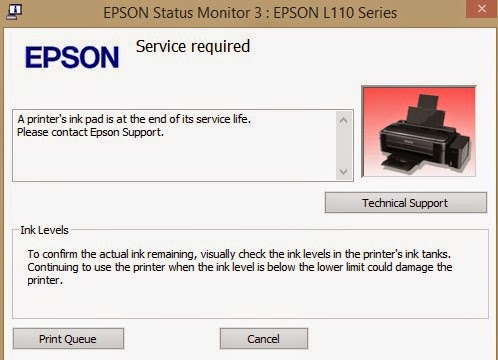Hanya untuk modem Bolt Huawei E5372 slim mungkin max juga bisa (belum ane Tested), dengan Firmware: 21.270.11.04.1151 keluaran Oct 2014.
Disini ane tidak membahas bagaimana cara unlock modem Bolt Huawei E5372s, disini ane hanya membantu bagaimana cara downgrade Firmware Bolt E5372 (21.270.11.04.1151) ke Firmware 21.270.11.00.1151
Download & Siapkan beberapa tools dibawah ini:
– Tool Huawei Flasher
– File Firmware Pancingan
– File Downgrade (Firmware 21.270.11.00.1151)
Caranya langsung saja gan:
– Jalankan Tool Huawei Flasher v1.6
– Colok dan Install dulu driver modemnya di PC / Laptop, Jika sudah terinstall lewati poin ini
– Sebelum Colok lagi Modem Bolt E5372s ke PC / Laptop modem harus di posisi “Force Download” caranya: (tekan power + menu, jika muncul tulisan “force Download”, cepat tekan lagi menu hingga masuk “Force download” (gambar Panah ke atas)
– Lihat / Cek di “device Manager” dapat port berapa modem E5372 tersebut, contoh gbr port COM48 dan COM49
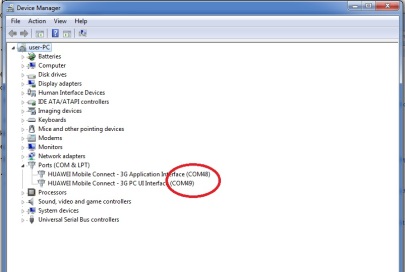
– Edit dengan notepad file “ports.ini” di folder tool Huawei Flasher masukan port COM berapa Modem agan? (N_PORT is port that program will use for read info) (D_PORT is port that program will use for flash modem).
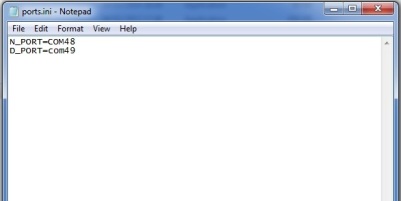
– Kembali ke Tool Huawei Flasher kemudian klik “Select Firmware” dan klik “Parse From HMF”
– Kemudian cari file “E5372_Update_21.270.11.00.1151.hmf” di folder E5372_Update_21.270.11.00.1151 (Pancingan), ceklist semua bin yang sebelah kanan atau cukup 01 bin – 04 bin, yang ane coba semua di ceklist.
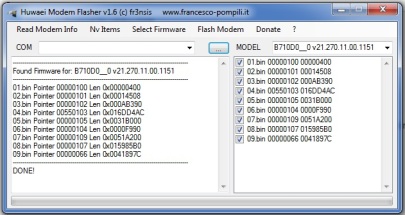
– Terus Klik “Flash Modem” dan klik “Resurrect Mode” selanjutnya Klik “Ok” dan tunggu hingga selesai
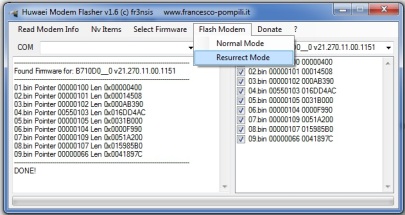
– Jika Terjadi “FAIL” dibagian tertentu tenang dulu.. cabut saja modem nya dan coba nyalakan kembali (Restart) Jika Bootloop Tenang lagi gan..
– Matikan lagi modemnya, masuk ke “Force Download” lagi
– Colok PC dan Flash dengan file “E5372_Update_21.270.11.00.1151.exe” (klik kanan “Run as administrator”)
– Tunggu sampai selesai dan selamat sudah terDowngrade E5372 agan.
– Selanjutnya terserah agan mau diapain tuh Modem E5372
semoga bisa membantu kalian semua makasih nuat kunjungannya.